2024年用 NXN.JP メール設定変更
Outlook
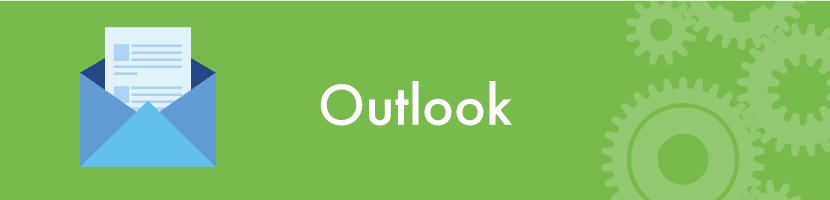
-
- 「ファイル」を選択します。
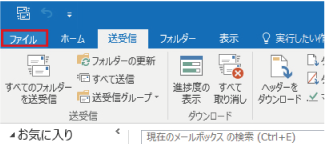

- 「ファイル」を選択します。
- 「情報」 – 「アカウント設定」-「プロファイルの管理(O)」を選択します。
(メニューに「プロファイルの管理(O)」がない場合は「アカウント設定(A)」を選択し[手順4]へ進みます。)
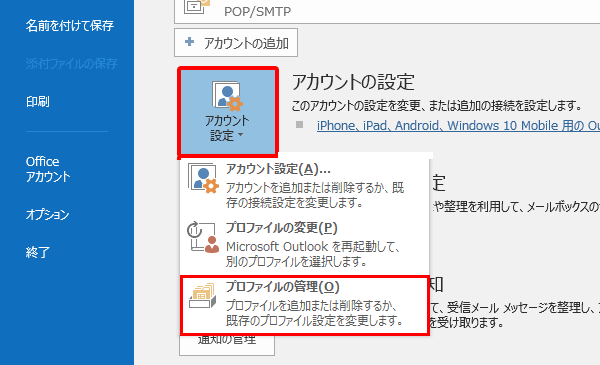

- ポップアップ画面から「電子メール アカウント」をクリックします。
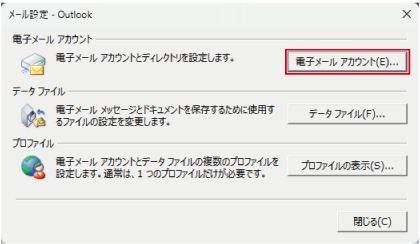

- 「電子メール」タブからお使いのアカウントを選択し「変更」ボタンをクリックします。
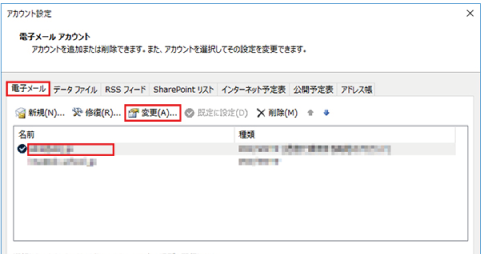

- アカウント名にメールアドレスを入力します。
(@マーク以降の入力が必要になります。)
「詳細設定」ボタンをクリックします。旧設定 新設定 アカウント名 (アカウント名) (アカウント名)@nxn.jp
※メールアドレスを入力してください。送信メールサーバー mail.nxn.jp 受信メールサーバー mail.nxn.jp ※smtp 及び pop は不可

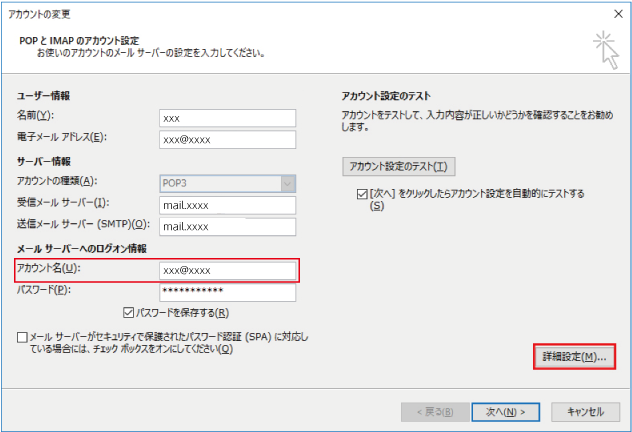
- 「詳細設定」タブを選択し、サーバーのポート番号を変更します。
「OK」ボタンをクリックし設定を完了させます。旧設定 新設定 受信サーバー (POP) 110 995 暗号化された接続が必要 チェックを外す チェックを入れる 送信サーバー (SMTP) 587 587 暗号化の種類 なし STARTTLS
(またはTLS)
※IMAPの場合は[受信サーバー] のポート番号を993、暗号化方法をSSL/TLSで設定してください。
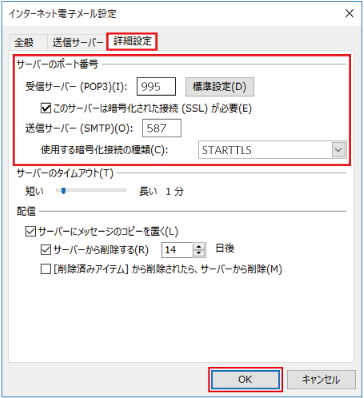
以上で、基本的な設定は完了しました。
動作確認を行うには test@neobb.jp 宛てに、件名「メールテスト」のメールをお送りください。
設定変更してもエラーが発生する場合は、手順5の画面でメールサーバーが以下「新設定」になっているかご確認ください。
| 旧設定 | 新設定 | |
|---|---|---|
| 送信メールサーバー | pop.nxn.jp 等 | mail.nxn.jp |
| 受信メールサーバー | smtp.nxn.jp 等 | mail.nxn.jp |
リモートサポートのご案内
TEL:0897-34-6005(株式会社ドリームクラフト)
9:00~17:00 月~金曜日 (祝日を除く)
nbn会員価格:2,200円(税込)/15分 ※nbnコース(CATV接続)をご利用の方はメール設定無料。
設定にお困りの方は弊社スタッフがリモートサーポート(パソコンの遠隔操作)にて対応いたします。
専用アプリ『TeamViewer Quick Support』をダウンロードしてください。

